在windows 7操作系统中,开机启动项是影响电脑启动速度的关键因素之一。随着时间的推移,许多应用程序会自动添加自己的启动项,导致系统启动时间延长和系统资源被不必要的消耗。因此,定期检查并清理这些多余的启动项对于保持系统的高效运行至关重要。
要管理启动项,首先需要知道有哪些程序正在开机自启。在windows 7中,可以通过以下步骤来查看启动项:
1. 点击“开始”按钮,在搜索框中输入`msconfig`,然后按回车键。
2. 在弹出的“系统配置”窗口中选择“启动”选项卡。
3. 这里列出了所有当前设置为开机启动的应用程序。注意,不是所有的启动项都是必需的,有些可能来自第三方软件或广告插件。
一旦识别出不需要的启动项,就可以通过以下步骤禁用它们:
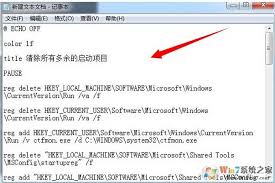
1. 继续停留在“系统配置”窗口的“启动”选项卡下。
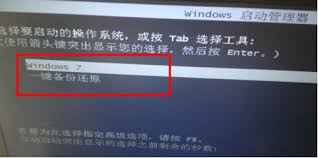
2. 选中你不希望其开机启动的应用程序前的复选框以取消选中(即取消勾选)。
3. 完成后,点击“应用”然后“确定”。此时,系统可能会提示你重启计算机以使更改生效。

除了使用“系统配置”工具外,还可以利用windows task manager(任务管理器)来管理启动项:
1. 按ctrl+shift+esc组合键打开任务管理器。
2. 转到“启动”标签页,这里列出了所有开机启动的应用程序及其对启动时间的影响。
3. 通过右键点击不需要的启动项目并选择“禁用”,可以快速禁用这些项目。
通过上述方法,用户可以有效地管理和减少windows 7系统中的启动项,从而加快电脑的启动速度并优化系统性能。需要注意的是,在禁用任何启动项之前,请确保您了解该程序的功能以及它是否真的需要开机启动,避免误操作导致重要功能无法正常使用。

在日常的工作和学习中,我们常常需要对屏幕上的内容进行截图,以便于保存、分享或者记录重要信息。windows7操作系统提供了多种截图方法,帮助用户高效地完成这一任务。本文将详细介绍如何使用这些功能,让您轻松掌握win7系统的截图技巧。1.使用“printscre

在当今这个数字化时代,电脑已经成为我们日常生活和工作中不可或缺的一部分。然而,随着时间的推移,电脑可能会因为各种原因变得运行缓慢或者出现一些问题。为了确保电脑能够高效稳定地工作,重新安装操作系统成为了一种常见的解决办法。本文将介绍如何使用“win7一键重装系统

在当今快节奏的数字世界中,计算机系统变得越来越复杂,但同时我们对它们的依赖性也在不断增加。为了确保系统的稳定运行和数据安全,选择一款合适的windows7一键还原软件显得尤为重要。本文将介绍几种流行的一键还原软件,并对比它们的特点与功能,帮助您找到最适合自己的

在windows7系统中,有时候用户会遇到音量图标消失的情况,这给日常使用带来了不少不便。音量图标通常位于任务栏的右下角,用于快速调整系统音量、打开或关闭声音以及访问其他音频设置。当这个图标突然不见时,用户可能会感到困惑和不便。本文将从多个角度探讨这个问题的原
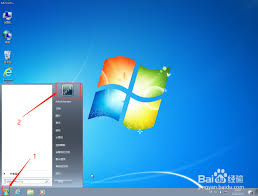
在当今信息时代,个人隐私和数据安全变得越来越重要。windows7作为一款广泛使用的操作系统,其安全性同样不可忽视。为保护用户的数据不被未经授权的访问,设置开机密码是一种简单而有效的措施。本文将详细介绍如何在windows7系统中设置开机密码保护,包括详细的步
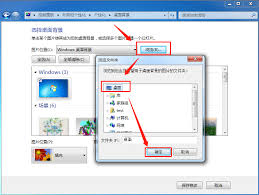
对于许多使用windows7操作系统的用户来说,更换开机画面(即登录界面)的背景可能是一个棘手的问题。因为默认情况下,windows7不允许直接更改登录界面的背景图片。然而,通过一些技巧和步骤,您可以将您喜欢的桌面背景设置为开机画面。本文将详细介绍如何实现这一
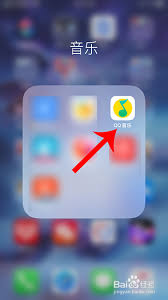
时间:2025/03/10
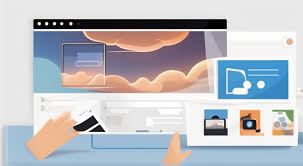
时间:2025/03/09

时间:2025/03/09
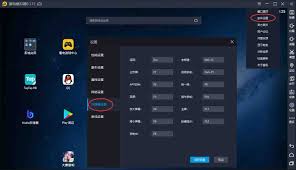
时间:2025/03/08

时间:2025/03/07
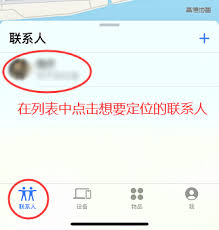
时间:2025/03/07
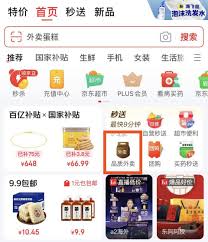
时间:2025/03/07

时间:2025/03/06
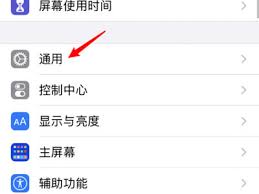
时间:2025/03/06

时间:2025/03/06